OTC机器人简单程序 附
2024版年度OTC焊接机器人操作规范

•OTC焊接机器人简介•操作前准备工作•手动操作规范目录•自动编程与调试技巧•维护保养与故障排除方法•安全培训与考核标准01OTC焊接机器人简介机器人概述与特点OTC焊接机器人是一种高效、精确的自动化焊接设备,具有高度的灵活性和可编程性。
它采用先进的控制技术和运动规划算法,能够实现复杂的焊接轨迹和高速、高精度的焊接作业。
OTC焊接机器人还具备感知、决策和执行等智能功能,可以适应不同的焊接环境和工艺要求。
应用领域及优势OTC焊接机器人广泛应用于汽车、机械、船舶、建筑等行业的焊接生产线上,可以替代人工完成高强度、高质量的焊接任务。
它能够大幅提高生产效率和焊接质量,降低生产成本和人力资源浪费。
同时,OTC焊接机器人还可以改善工作环境,减少工人接触有害烟尘和弧光的时间,保障工人健康和安全。
OTC 焊接机器人的工作原理是通过编程或示教方式,将焊接轨迹、速度、电流、电压等参数输入到控制系统中,控制系统根据这些参数生成相应的控制指令,驱动机械臂和焊接电源完成焊接任务。
同时,机器人还可以通过传感器实时监测焊接过程,对焊接质量和工艺参数进行实时调整和优化。
OTC 焊接机器人主要由机械臂、控制系统、焊接电源、焊枪及附件等组成。
机械臂是机器人的主体部分,负责实现各种焊接动作和轨迹;控制系统是机器人的大脑,负责接收和处理各种信号,控制机械臂的运动和焊接参数;焊接电源和焊枪是机器人的执行机构,负责提供焊接能量和完成焊接过程。
结构组成与工作原理02操作前准备工作安全防护措施佩戴个人防护用品确保操作区域安全操作人员需穿戴防护服、手套、眼镜等个人防护用品,确保自身安全。
检查安全装置检查设备外观检查电气系统调试设备030201设备检查与调试焊接工艺参数设置选择合适的焊接工艺01设置焊接参数02试焊及调整0303手动操作规范手动移动机器人示教器使用01020304010204焊接起点和终点设置方法根据焊接任务需求,在示教模式下设置焊接起点和终点。
OTC焊接机器人基本操作说明
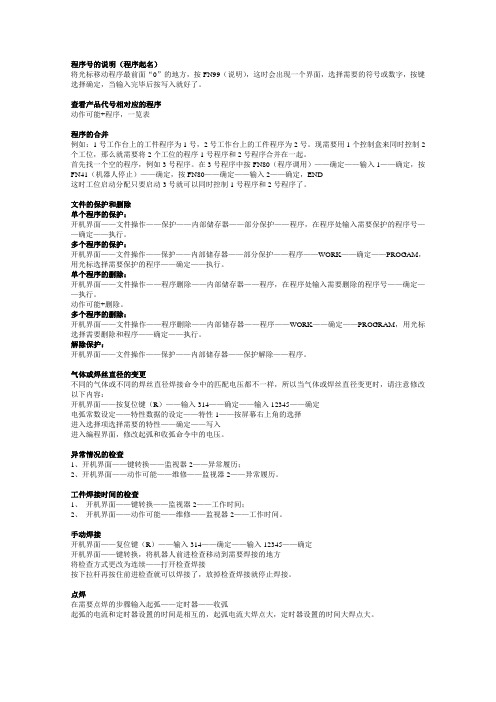
程序号的说明(程序起名)将光标移动程序最前面“0”的地方,按FN99(说明),这时会出现一个界面,选择需要的符号或数字,按键选择确定,当输入完毕后按写入就好了。
查看产品代号相对应的程序动作可能+程序,一览表程序的合并例如:1号工作台上的工件程序为1号,2号工作台上的工件程序为2号。
现需要用1个控制盒来同时控制2个工位,那么就需要将2个工位的程序1号程序和2号程序合并在一起。
首先找一个空的程序,例如3号程序。
在3号程序中按FN80(程序调用)——确定——输入1——确定,按FN41(机器人停止)——确定,按FN80——确定——输入2——确定,END这时工位启动分配只要启动3号就可以同时控制1号程序和2号程序了。
文件的保护和删除单个程序的保护:开机界面——文件操作——保护——内部储存器——部分保护——程序,在程序处输入需要保护的程序号——确定——执行。
多个程序的保护:开机界面——文件操作——保护——内部储存器——部分保护——程序——WORK——确定——PROGAM,用光标选择需要保护的程序——确定——执行。
单个程序的删除:开机界面——文件操作——程序删除——内部储存器——程序,在程序处输入需要删除的程序号——确定——执行。
动作可能+删除。
多个程序的删除:开机界面——文件操作——程序删除——内部储存器——程序——WORK——确定——PROGRAM,用光标选择需要删除和程序——确定——执行。
解除保护:开机界面——文件操作——保护——内部储存器——保护解除——程序。
气体或焊丝直径的变更不同的气体或不同的焊丝直径焊接命令中的匹配电压都不一样,所以当气体或焊丝直径变更时,请注意修改以下内容:开机界面——按复位键(R)——输入314——确定——输入12345——确定电弧常数设定——特性数据的设定——特性1——按屏幕右上角的选择进入选择项选择需要的特性——确定——写入进入编程界面,修改起弧和收弧命令中的电压。
异常情况的检查1、开机界面——键转换——监视器2——异常履历;2、开机界面——动作可能——维修——监视器2——异常履历。
OTC机器人简单程序 附
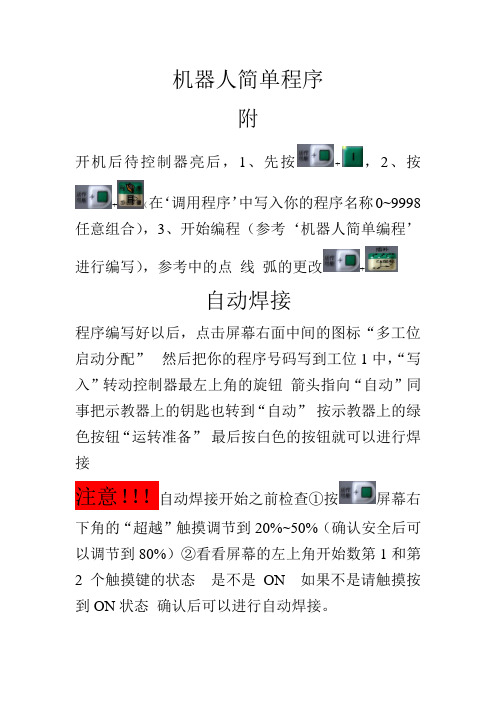
机器人简单程序
附
开机后待控制器亮后,1、先按+,2、按
+(在‘调用程序’中写入你的程序名称0~9998任意组合),3、开始编程(参考‘机器人简单编程’
进行编写),参考中的点线弧的更改+
自动焊接
程序编写好以后,点击屏幕右面中间的图标“多工位启动分配”然后把你的程序号码写到工位1中,“写入”转动控制器最左上角的旋钮箭头指向“自动”同事把示教器上的钥匙也转到“自动”按示教器上的绿色按钮“运转准备”最后按白色的按钮就可以进行焊接
注意!!!自动焊接开始之前检查①按屏幕右下角的“超越”触摸调节到20%~50%(确认安全后可以调节到80%)②看看屏幕的左上角开始数第1和第2个触摸键的状态是不是ON 如果不是请触摸按到ON状态确认后可以进行自动焊接。
手动焊接
程序编写好以后,①按输入314按输入12345 按2次②把光标放到第一步按
+可移动光标,然后按③按屏幕左上角的“键转换”然后按右面中间的触摸键“检查焊接”。
最后拉住后面的拉杆,按就可以焊接了。
OTC机器人焊接系统操作说明

OTC机器人焊接系统操作说明一、操作前准备1、确认机器人周围的区域是否清洁,没有障碍物,并且已经正确安装了所有必要的设备和工具,包括焊接装置、防护装置等。
2、检查机器人的运动范围是否被正确设定,确保机器人能够在工作区域自由移动,并且不会发生碰撞。
3、确认焊接设备的连接是否正确,包括电源线、信号线等。
4、打开机器人控制柜的电源开关,检查控制柜的显示屏是否正常显示,如果没有正常显示,请检查电源是否正常。
二、操作步骤1、选择焊接程序:在控制柜的显示屏上选择需要的焊接程序,或者通过控制柜的按钮进行选择。
2、启动机器人:在确认所有设备都准备就绪后,可以按下控制柜的“启动”按钮,机器人将开始执行焊接程序。
3、调整焊接参数:如果需要,可以通过控制柜的按钮或者显示屏来调整焊接参数,例如电流、电压、焊接速度等。
4、开始焊接:当机器人移动到正确的位置时,可以按下控制柜的“开始”按钮,机器人将开始进行焊接操作。
5、监控焊接过程:在焊接过程中,可以通过控制柜的显示屏来监控焊接的过程,包括电流、电压、焊接速度等信息。
6、结束焊接:当机器人完成焊接操作后,可以按下控制柜的“停止”按钮,机器人将停止焊接操作。
7、关闭机器人控制柜的电源开关,断开所有设备和工具的电源线。
三、安全注意事项1、在操作过程中,必须始终佩戴安全防护眼镜和手套等防护用品。
2、确保机器人在操作过程中不会接触到任何无关的物体,防止发生碰撞或者意外伤害。
3、如果遇到任何异常情况,应立即停止操作,并专业人员进行维修和检查。
OTC焊接机器人基本操作说明一、操作人员基本要求操作人员必须接受专门的安全培训,熟悉操作规程,掌握正确的操作方法,并具备基本的故障判断和排除能力。
同时,应定期进行技能和安全培训,保证操作技术的更新和提升。
二、操作环境要求OTC焊接机器人应在干燥、通风、无尘的环境下运行,避免在潮湿、高温或极寒的环境中使用。
同时,操作区域应有足够的空间,避免人员与机器人发生碰撞,造成伤害。
OTC机器人编程

OTC 机 械 手 臂 编 程编程第一步:先将手提主屏左上角开关调制为手动模式,能后在将稳压气侧面也调制到教示编程第二步:左手按住手提屏目左上角作动键,右手在按住手提屏目右下角程式步骤键下一步进入程序文档,这样就直接进入一缆表内可以进入编好程序内使用,如想要浏览程序那就要按住作动键+下方导航键。
如想编新的程序,那就直接在上空格角中新建程序代码,如想册除程序,就按功能键进入内册除键,选择要册除程序编程第三步:待建立好程序之后,按FN 然后在输入99待出现备注数字与字母画面然后请输入你想要的数字,与字母最后按确认键在按F12写入最后按记录备注1:如想不编备注,想返回到原使主菜单,请按返回重置键。
备注2:如在编备注时,不小心输错了数字,如你想要册除,请按BS 册除键编程第四步:因机器人都有个原点位置,要先到其它文档内调用,按动作加程序键,调用第二步程序,因第一步是代号备注键,然后要先按一下前进键,待第二步出现黄色,在按作动加程序回到你原本的程序,最后在按一下记录键即可完成第一步。
原点步骤备注步骤编程第五步:编机器人行走步骤,在编之前,一定要先确定,将机器设定为弧形点壮态下,要按住作动加内插,检察是否就会出现JOINT ,备注:1、编程机器行走过程一定要先择此JOINT ,每步编完后一定要按记录键,在回走检查2、开始编焊道时一定要注意手动速度调整备注:编程第六步:如焊道是LIR 直线焊接、CIR 圆、JOINT 、行走、FN50点焊接,就直接输入FN50、请按作动加内插先择最后按记录。
编程第七步:AS 起弧电流与电压设定,按F7功能表打开然后先择想要的电流、电压、速度,分别OK 后按F12写入然后按前进检察焊接部位,最后按写入键。
备注:铁板焊接标准电流电压速度编程第八步:收弧AE 按作动键然后在按F7功能表打开,然后先择想要的电流、电压、速度,按F12写入。
备注1:铁板焊接标准电流电压速度备注2:特别注意收弧时间编程第九步:编程完后,要使机器人回到原点,那就要借用第一步,待第一步回到原点后,程序2步出现黄色,然后在回到最后一步上,先将收弧转换JOINTAE 收弧电流与电压设定,最后按记录键编程第十步:所有程序编完后,最后一步就是按FN 然后输入92,在按确定键,编程全部编完,最后一步设定工位编程第十一步:工位号设定按F9进入工位菜单,然后按导航键转入你想要设定空格内编好后,按确定键备注:如是已经编好的程序内要设定工位号,那就要先按确认键,然后在按F12写入起焊端口动作+内插起弧条件按F7焊接过程只需按记忆AW 条件按动作+F7、焊接模式条件,2、起弧条件、3、焊接过程、收弧条件准备焊接条件焊接过程条件起弧收弧选中要修正位置,待需修正部位出现黄色 然后按编程轴键 最后按作动键加修正健2、编程过程中,如想让机器转动适当位置,方式如下:直接按图上的机器人、工具、轴座标转换键即可3、编程时,如想试看焊接效果方法如下:直接按F2键 然后观看屏目图标有火模式与无火模式,有火模试代标可接焊,无法模试 代表无焊机器试运行空跑4、编程时,如打一个个设置键,但又不想用,操作如下:直接按重设键即可,从设键也就是返回键1、按复位键2、在屏幕底空格内输入3143、按三下确定键待屏幕左边框F5键变成正常灰色状态4、按F5键进入选项键5、用导航键选择第四项特性数据设定6、按确定进入焊线选项画面7、导航选项1、如制程中,OTC焊接有偏位,要检行修改,操作如图:5、焊线选项操作方式备注:焊接有三个条件,1、焊接模式条件,2、起弧条件、3、焊接过程、收弧条件作动键位置修正键编程轴键机器人、工具、轴座标转换键手动速度机器人、工具、轴座标转换信号,可目视观看F2键打火模式图片F2键无打火模式图片重置键如何变成黄色:将连续模式转换成单步行走模式、,片。
OTC机器人简单编程

机器人简单编程
1、作业原点(可以选择9999号程序作为作业原点),记
录一点,选用‘点’指令。
2、距离工件10公分(前提要摆好枪姿)记录一点,选
用‘点’指令。
3、焊接起点(焊缝的起点),记录一点,选用‘点’指
令。
4、AS起弧指令(在屏幕的右上角,点击后可改电流、
电压、焊接速度)“写入”生成指令。
5、焊接终点(焊缝的终点),记录一点,选择‘线’指
令。
6、AE收弧指令(‘动作可能’+屏幕右上角,点击后可
改电流、电压)“写入”生成指令。
7、离开工件10公分,记录一点,选择‘点’指令。
8、回到作业远点,记录一点,选择‘点’指令。
9、END(动作可能+键盘左下角)
点指令(JOINT)线指令(LIN)圆弧指令(CIR)
注:焊接圆弧时,把第5步的‘线’指令,改成‘圆弧’指令,并且记录的是圆弧的中点(CIR1),然后接着记录一点,是圆弧的终点(CIR2),然后再按照上面的 6 、7、8、9进行编程。
2024版年度OTC焊接机器人示教方法
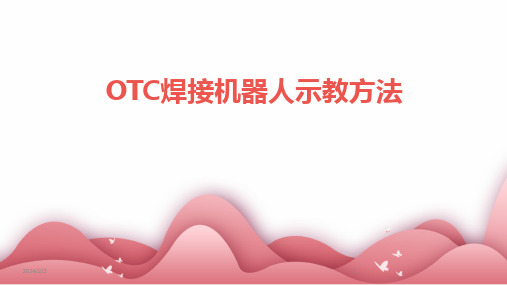
OTC焊接机器人示教方法CONTENTS •OTC焊接机器人简介•示教前准备工作•基本示教方法介绍•高级示教技巧分享•实际案例分析与操作演示•总结与展望OTC 焊接机器人简介01OTC焊接机器人是一种自动化焊接设备,通过预先编程或示教方式实现焊接路径和参数的设定,从而完成各种复杂焊接任务。
通常由机器人本体、控制系统、焊接电源、焊枪、送丝机构等部分组成。
通过控制系统对机器人本体进行运动控制,使焊枪按照设定的路径和参数进行焊接操作。
定义组成工作原理机器人概述OTC品牌及特点品牌介绍01OTC(欧地希)是日本知名的焊接设备制造商,专注于研发和生产高质量的焊接机器人和自动化焊接系统。
技术特点02OTC焊接机器人采用先进的控制技术,具有高速度、高精度、高稳定性的特点。
同时,该品牌机器人还具有良好的可编程性和可扩展性,方便用户进行二次开发和定制化应用。
产品系列03OTC焊接机器人系列丰富,包括小型、中型和大型机器人,满足不同客户的需求。
广泛应用于汽车制造、航空航天、船舶制造、轨道交通、建筑钢结构等领域。
应用领域OTC 焊接机器人具有良好的环境适应性,可以在恶劣的工作环境下进行稳定可靠的焊接操作。
适应复杂环境通过自动化焊接,可以显著提高生产效率,降低人工成本。
提高生产效率机器人焊接具有高度的稳定性和一致性,可以显著提升焊接质量。
提升焊接质量机器人可以承担繁重和危险的焊接任务,降低工人的劳动强度和安全风险。
降低工人劳动强度0201030405应用领域与优势示教前准备工作02安全操作规范确保机器人工作区域安全,无人员或其他障碍物。
操作人员需穿戴好安全防护用品,如安全帽、防护服、劳保鞋等。
严格遵守机器人操作手册中的安全操作规范,禁止违规操作。
010302检查焊接电源、送丝机构、焊枪等辅助设备是否正常工作。
检查机器人本体、控制器、示教器等设备是否完好,无损坏或故障。
04根据焊接工艺要求,对机器人进行参数设置和调试,如焊接电流、电压、速度等。
otc机器人编程

OTC机器人操作说明书OTC机器人的编程和操作主要都是在示教模式下进行的,因此这里主要说明对于示教器的使用。
将控制柜和示教器的旋钮都调整到示教模式,此时示教器进入示教模式首先了解一下示教器中一些代号及按钮的作用:将机器人记录的状态进行如下说明:①、图中1为机器人程序中的步骤号码,此步骤号码会随着程序步骤的删除或插入步骤此号码会相应的增加或是减小。
②、图中2为机器人移动的速度,这个速度可以有三种表示方式% 这个是指机器人的移动能力的表示方式cm/min 这个是指机器人线速度的表示方式sec 这个是指机器人移动时间的表示方式③、图中3指机器人的内插种类,种类也可以分为三种JOINT 指关节内插,是指机器的人各轴单独运动,工具尖端的轨迹不定,机器人程序设定动,机器人步骤从第上一点到第下一点的机器人各轴怎么快运动到点怎么运动。
LIN 指直线内插,机器人记录下一步骤运动方式是直线内插时,工具尖端在连结步骤间的直线上运动。
CIR 指圆弧内插,机器人目标步骤跟下一步骤为圆弧内插时,工具尖端在圆弧上运动。
注:机器人使用圆弧内插时,必须要有三个点才能组成一段圆弧。
④、图中4指的是机器人的内插精度,精度可以分为8个等级,其中A1的精度是最准确的,A8的精度是离记录点的位置相差是最大的。
⑤、图中5指的是机器人的工具号码,机器人上可以安装多种工具,在设定程序时设定好工具后,只要更换工具就可以使用了。
对示教器的一些常用按键进行说明:1、控制结点运动的轴键,主要用于调整机器人和焊枪的位置和角度。
在sw开关按下的情况下配合坐标可以用来控制机器人的位置。
2、坐标切换按键,可以在轴坐标、机器人坐标和工具坐标之间切换。
在sw开关按下的情况下配合轴键来控制机器人的位置。
3、类似于返回键,还有一个作用是在出现错误时复位。
4、对程序进行编辑时使用。
5、按下时,可以显示可能出现的动作菜单,也可以使其他按键上方的绿色功能发挥作用。
例如:+这是一个启用一个覆盖命令,而不是记录的作用。
OTC机器人操作规程(2024)

2024/1/30
23
常见问题类型及原因分析
信号干扰
确保机器人与控制器之间的通信信号没有受到干扰。
通信模块故障
检查通信模块是否正常工作,如有需要请更换。
2024/1/30
24
故障排除方法与步骤
01
机器人无法启动
2024/1/30
02
1. 检查电源插头和电源线,确保连接良好且无损坏。
2. 尝试更换电池或使用充电器为电池充电。
34
06
维护保养与定期检查计划
2024/1/30
35
日常维护保养项目清单
清洁机器人表面
使用干布擦拭机器人外壳及显示屏,确保无 灰尘、油污等杂质。
润滑关节部位
对机器人的关节部位进行定期润滑,以确保 运动顺畅。
2024/1/30
检查电缆连接
确认所有电缆连接牢固,无松动或破损现象 。
更新软件版本
定期检查并更新机器人控制软件,以获取最 新功能和性能优化。
示教过程
02 使用示教器或相关设备对机器人进行手动 操作。
03
记录机器人运动轨迹和动作顺序,生成示 教文件。
04
将示教文件导入机器人控制系统,进行自 动运行测试。
17
自动运行监控与调整方法
自动运行监控
实时监控机器人运行状态,包括位置、速度、加 速度等参数。
监测机器人工作区域内的人员和障碍物情况,确 保安全。
检查安全装置(如急 停按钮、安全护栏等 )是否完好有效。
2024/1/30
检查各关节、连接处 是否紧固,无松动或 脱落现象。
8
确认工作环境符合要求
确认机器人工作区域内无杂物、 障碍物或人员,确保工作空间安
OTC机器人编程

OTC 机 械 手 臂 编 程编程第一步:先将手提主屏左上角开关调制为手动模式,能后在将稳压气侧面也调制到教示编程第二步:左手按住手提屏目左上角作动键,右手在按住手提屏目右下角程式步骤键 下一步进入程序文档 ,这样就直接进入一缆表内可以进入编好程序内使用,如想要浏览程序那就要按住作动键+下方导航键。
如想编新的程序,那就直接在上空格角中新建程序代码,如想册除程序,就按功能键进入内册除键,选择要册除程序编程第三步:待建立好程序之后,按FN 然后在输入99 待出现备注数字与字母画面 然后请输入你想要的数字,与字母 最后按确认键 在按F12写入 最后按记录备注1:如想不编备注,想返回到原使主菜单,请按返回重置键。
备注2:如在编备注时,不小心输错了数字,如你想要册除,请按BS 册除键编程第四步:因机器人都有个原点位置,要先到其它文档内调用,按动作加程序键,调用第二步程序,因第一步是代号备注键,然后要先按一下前进键,待第二步出现黄色,在按作动加程序回到你原本的程序,最后在按一下记录键即可完成第一步。
原点步骤备注步骤编程第五步:编机器人行走步骤,在编之前,一定要先确定,将机器设定为弧形点壮态下,要按住作动加内插,检察是否就会出现JOINT ,备注:1、编程机器行走过程一定要先择此JOINT ,每步编完后一定要按记录键,在回走检查2、开始编焊道时一定要注意手动速度调整 备注:编程第六步:如焊道是LIR 直线焊接、CIR 圆、JOINT 、行走、FN50点焊接,就直接输入FN50、请按作动加内插先择最后按记录。
编程第七步:AS 起弧电流与电压设定,按F7功能表打开 然后先择想要的电流、电压、速度,分别OK 后按F12写入然后按前进检察焊接部位,最后按写入键。
备注:铁板焊接标准电流 电压 速度编程第八步:收弧AE 按作动键然后在按F7功能表打开,然后先择想要的电流、电压、速度,按F12写入。
备注1:铁板焊接标准电流 电压 速度备注2:特别注意收弧时间编程第九步:编程完后,要使机器人回到原点,那就要借用第一步,待第一步回到原点后,程序2步出现黄色,然后在回到最后一步上,先将收弧转换JOINTAE 收弧电流与电压设定,最后按记录键编程第十步:所有程序编完后,最后一步就是按FN 然后输入92,在按确定键,编程全部编完,最后一步设定工位编程第十一步:工位号设定 按F9进入工位菜单,然后按导航键转入你想要设定空格内编好后,按确定键备注:如是已经编好的程序内要设定工位号,那就要先按确认键,然后在按F12写入起焊端口动作+内插 起弧条件按F7 焊接过程只需按记忆AW 条件按动作+F7、焊接模式条件,2、起弧条件、3、焊接过程、收弧条件准备焊接条件焊接过程条件起弧收弧选中要修正位置,待需修正部位出现黄色 然后按编程轴键 最后按作动键加修正健2、编程过程中,如想让机器转动适当位置,方式如下:直接按图上的机器人、工具、轴座标转换键即可3、编程时,如想试看焊接效果方法如下:直接按F2键 然后观看屏目图标有火模式与无火模式,有火模试代标可接焊,无法模试 代表无焊机器试运行空跑4、编程时,如打一个个设置键,但又不想用,操作如下:直接按重设键即可,从设键也就是返回键1、按复位键2、在屏幕底空格内输入3143、按三下确定键待屏幕左边框F5键变成正常灰色状态4、按F5键进入选项键5、用导航键选择第四项特性数据设定6、按确定进入焊线选项画面7、导航选项1、如制程中,OTC焊接有偏位,要检行修改,操作如图:5、焊线选项操作方式备注:焊接有三个条件,1、焊接模式条件,2、起弧条件、3、焊接过程、收弧条件作动键 位置修正键编程轴键机器人、工具、轴座标转换键手动速度机器人、工具、轴座标转换信号,可目视观看F2键打火模式图片F2键无打火模式图片重置键如何变成黄色:将连续模式转换成单步行走模式。
OTC机器人操作规程

OTC操作规程OTC操作规程1. 引言在使用OTC前,请仔细阅读本操作规程,并严格按照规程进行操作。
为了确保您的安全和的正常运行,本文档详细介绍了OTC的操作步骤和注意事项。
2. OTC概述2.1 OTC是一种用于在店铺、酒店、办公室等场所提供服务的自动化。
它能根据预设的程序和指令执行工作,如接待客户、送餐、清扫等。
2.2 OTC由硬件和软件组成。
硬件包括机身、传感器和执行器等部件,软件运行在的控制系统中。
3. OTC操作步骤3.1 开机与关机3.1.1 开机:将电源开关切换到ON位置,并等待系统启动完成。
3.1.2 关机:将电源开关切换到OFF位置,并确保完全停止运行后断电。
3.2 控制与导航3.2.1 使用遥控器:按下遥控器上的相应按钮控制的移动、停止等动作。
3.2.2 使用语音指令:在“听到”的情况下,通过语音指令控制的移动、停止等动作。
4. OTC安全注意事项4.1 安全操作4.1.1 保持周围的工作环境整洁,避免障碍物阻碍的运动。
4.1.2 使用遥控器时,确保与人员、设备以及其他保持安全距离。
4.1.3 禁止在运动时触摸或拆卸的任何部件。
4.2 电源管理4.2.1 定期检查电源线路和插头,确保其完好无损。
4.2.2 禁止将湿手插入电源插座或连接线路。
5. OTC维护与保养5.1 日常保养5.1.1 定期检查的传感器和执行器等部件,如发现故障或异常,及时通知维护人员。
5.1.2 清洁的外观,确保其整洁、无尘等。
5.2 维修与维护5.2.1 的维修和维护应由授权维修人员进行,禁止非专业人员进行操作。
附件:附件1:OTC操作指南附件2:OTC维护记录表法律名词及注释:1. OTC:OTC是Over-The-Counter的缩写,指场外交易。
OTC 是指在店铺、酒店、办公室等场所提供服务的自动化。
OTC焊接机器人基本操作说明

根据机器人使用情况,每3个月至半 年更换一次润滑油,确保关节、导轨 等部位润滑良好。
清洗滤网
定期清洗机器人内部的空气滤网,确 保机器人内部空气流通畅通。
检查紧固件
检查机器人各部位的紧固件是否松动 ,如有松动应及时紧固。
校准传感器
定期校准机器人内部的传感器,确保 传感器精度符合要求。
常见故障排查与处理
如果发生任何紧急情况, 如人员受伤或设备故障, 立即按下急停按钮以停止 机器人。
撤离危险区域
在按下急停按钮后,迅速 撤离危险区域,并确保其 他人员也这样做。
报告事故
立即向上级或安全部门报 告事故,并提供详细的事 故描述和任何可用的证据 。
THANK YOU
焊接工艺参数选择
根据焊接材料、厚度和接头形式,选 择合适的焊接电流、电压和焊接速度 。
考虑保护气体的类型、流量和喷射方 式,以获得良好的焊缝成形和保护效 果。
确定电极类型和直径,以及电极与工 件的相对位置。
焊接工艺文件编制
编制焊接工艺卡,明 确焊接顺序、层数、 道数、焊接参数等关 键信息。
根据实际生产情况, 不断完善和优化焊接 工艺文件。
OTC焊接机器人采用专用的编程 语言,具有直观易懂的语法结构
,方便用户进行编程操作。
编程语言支持多种指令,包括运 动控制、IO控制、焊接参数设置
等,可实现复杂的焊接任务。
指令具有丰富的功能和灵活的配 置选项,用户可根据实际需求进
行个性化设置。
程序编写方法与技巧
程序编写前需充分了解焊接工艺要求 和机器人性能参数,确保程序的正确 性和可行性。
合理规划机器人的运动轨迹和焊接参 数,优化焊接质量和效率。
采用模块化编程思想,将复杂的焊接 任务分解为多个简单的子任务,提高 程序的可读性和可维护性。
OTC机器人调试流程(两篇)
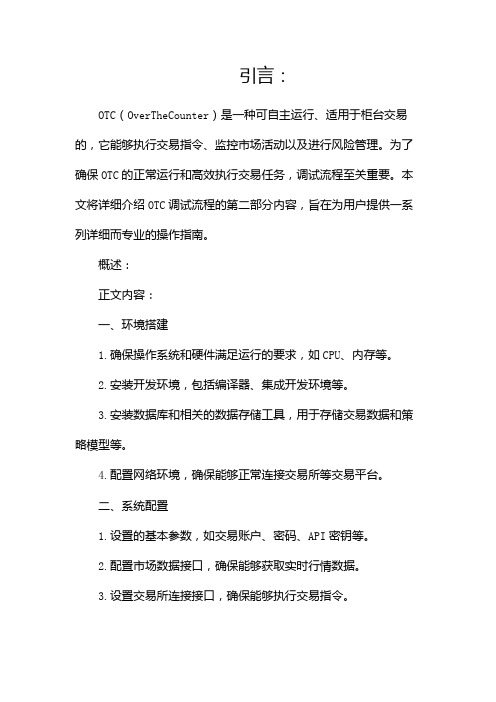
引言:OTC(OverTheCounter)是一种可自主运行、适用于柜台交易的,它能够执行交易指令、监控市场活动以及进行风险管理。
为了确保OTC的正常运行和高效执行交易任务,调试流程至关重要。
本文将详细介绍OTC调试流程的第二部分内容,旨在为用户提供一系列详细而专业的操作指南。
概述:正文内容:一、环境搭建1.确保操作系统和硬件满足运行的要求,如CPU、内存等。
2.安装开发环境,包括编译器、集成开发环境等。
3.安装数据库和相关的数据存储工具,用于存储交易数据和策略模型等。
4.配置网络环境,确保能够正常连接交易所等交易平台。
二、系统配置1.设置的基本参数,如交易账户、密码、API密钥等。
2.配置市场数据接口,确保能够获取实时行情数据。
3.设置交易所连接接口,确保能够执行交易指令。
4.设置策略运行的时间段和频率,保证根据设定的策略条件进行交易。
三、模块调试1.调试市场数据接口,确保能够正确获取实时行情数据。
2.调试交易所连接接口,确保能够正确执行交易指令。
3.调试策略模块,确保能够根据设定的策略条件进行交易。
4.调试风险管理模块,确保能够合理控制风险,并及时止损或止盈。
5.调试数据存储模块,确保能够正确存储交易记录和相关数据。
四、策略优化1.根据历史数据和实时市场行情,对策略进行回测和优化。
2.分析策略的盈利能力、风险指标等,并进行相应调整和优化。
3.优化交易参数,如交易量、止损价位等,以寻找最佳的交易策略。
4.根据实际交易情况进行迭代优化,不断改进策略的执行效果。
五、性能测试1.进行压力测试,模拟高并发、大数据量等条件,测试的性能表现。
2.测试的实时响应能力,如发现延迟、卡顿等问题及时解决。
3.测试的稳定性和可靠性,确保长时间运行不出现异常情况。
4.测试在不同市场行情下的表现,以评估其适应性和盈利能力。
5.根据测试结果进行优化和改进,确保在不同场景下的高效运行。
总结:OTC的调试流程是确保其正常运行和高效执行交易任务的关键。
2024版OTC机器人焊接编程步骤

显示当前选中的对象或指令的属性信息,如 位置、姿态、速度、加速度等,方便用户进 行参数设置和调整。
基本指令和程序结构讲解
焊接指令
用于控制机器人进行焊接操作, 包括起弧、收弧、焊接速度、 焊接电流等参数设置。
条件指令
用于根据条件判断结果执行不 同的程序分支,实现复杂的逻 辑控制功能。
移动指令
用于控制机器人移动到指定位 置,包括点到点移动和连续路 径移动两种方式。
介绍如何通过查看软件报错信息、检查通讯连接状态等方法,识别出机
器人的软件及通讯故障。
故障排除流程和技巧指导
故障诊断流程
介绍故障排除的基本流程,包括故障现象确认、可能原因分析、具体故障定位、修复措施制 定等步骤。
硬件故障排除技巧
分享硬件故障排除的实用技巧,如电缆更换、电机维修、传感器调整等。
软件及通讯故障排除技巧
OTC机器人概述
OTC机器人是日本OTC公司研发的工业机器人系列,广泛应用于焊接、切割、搬运 等领域。
OTC机器人具有高精度、高速度、高稳定性等特点,能够满足复杂工艺要求。
OTC机器人采用先进的控制技术和运动规划算法,实现高效、准确的运动控制。
焊接技术及应用领域
焊接技术是一种通过加热、加 压或两者并用,使两个或多个 工件产生原子间结合的加工工 艺。
编程界面及功能区域划分
主菜单区域
工具栏区域
包含文件、编辑、视图、插入、工具、窗口 和帮助等菜单项,方便用户进行各种操作。
提供常用的工具按钮,如新建、打开、保存、 撤销、重做、剪切、复制、粘贴等,方便用 户快速执行常用操作。
编程区域
属性栏区域
用于编写机器人焊接程序,支持多种编程方 式和语法高亮显示,方便用户进行程序编辑 和调试。
OTC机器人调试流程

OTC调试流程OTC调试流程1、确定调试目标1.1 确定的功能需求和预期性能。
1.2 确定的运行环境和使用场景。
1.3 确定调试的时间和资源限制。
2、准备工作2.1 确保的硬件设备完好,包括传感器、执行器等。
2.2 检查的电源和通信设备是否正常工作。
2.3 安装所需的软件环境,包括操作系统和相关驱动程序。
3、软件调试3.1 配置的软件参数,包括运动范围、速度等。
3.2 进行的基本动作测试,如前进、后退、转向等。
3.3 调试的传感器,确保其能够正常感知周围环境。
3.4 开发和测试的自主导航功能,包括地图构建和路径规划等。
3.5 验证与外部系统的通信功能,如传输数据、接收指令等。
4、硬件调试4.1 检查的物理连接,确保接线正确、牢固稳定。
4.2 调试的执行器,确保其能够正常执行指令。
4.3 测试的传感器准确性和稳定性,如测距、测速、检测器件状态等。
4.4 检查的电源供应,确保电压和电流符合要求。
4.5 进行的负载测试,验证其在工作状态下的性能和稳定性。
5、功能测试5.1 验证的基本功能是否满足需求。
5.2 测试在不同场景下的适应性和稳定性。
5.3 进行与外部系统的集成测试,如与商家系统的订单处理等。
6、性能测试6.1 测试的运动性能,包括速度、精度等。
6.2 进行的负载测试,验证其在高负荷情况下的性能表现。
6.3 测试的电池续航能力,确保满足使用要求。
6.4 验证的工作稳定性,包括故障恢复能力等。
7、系统安全性测试7.1 测试的安全保护措施是否有效,包括碰撞检测、紧急停止等。
7.2 验证与外部系统的通信安全性,如数据加密等。
8、测试记录和报告8.1 记录每次测试的详细过程和结果。
8.2 汇总测试数据,测试报告。
8.3 分析测试结果,提出改进建议和优化方案。
附件:1、调试参数表格2、软件设置指南3、硬件连接图4、测试数据记录表法律名词及注释:1、OTC:场外交易(Over-the-Counter Trading),指在交易所以外的场所进行的证券交易。
OTC机器人说明书

OTC机器人说明书产品详情苏州新和川机器人自动化有限公司专注行业十五年OTC机器人维修、OTC机器人配件、OTC机器人保养专修OTC机器人、OTC焊机、OTC机器人售后服务商OTC机器人说明书第一章前言1.1 基本操作篇的构成1.2 操作说明书的阅读方法1.3 常用术语1.4 基本概要1.4.1 何谓机器人系统1.4.2 从示教到自动运作的概要1.4.3 手动操作1.4.4 示教示教作业1.4.5 应用命令及功能1.4.6 自动运作第二章各种操作开关和按键的功能2.1 控制装置2.1.1 当操作盒连接时2.1.2 有操作面板时2.2 操作盒2.3 操作面板2.4 示教器2.4.1 示教器的外观2.4.2 LED功能2.4.3 按钮、开关的功能2.4.4 各操作键的功能2.4.5 显示画面的构成2.4.6 关于F键的操作2.4.7 触摸屏2.4.8 缓动旋钮2.5 输入字符时第三章电源投入、切断与手动操作3.1 使控制电源ON3.2 选择模式3.2.1 当操作盒连接时3.2.2 有操作面板时3.3 使运作准备ON3.4 以手动方式使机器人动作3.4.1 关于机器人的动作方向3.4.2 以手动方式使机器人动作3.4.3 用缓动方式使机器人动作3.4.4 切换机构3.4.5 使机器人停止3.5 使运作准备OFF3.6 使控制电源OFF第四章示教4.1 示教的步骤4.2 示教前的准备4.2.1 输入作业程序编号4.2.2 显示作业程序一览4.3 进行示教4.3.1 关于示教中的画面显示4.3.2 示教的基本操作4.3.3 什么是插补种类4.3.4 什么是精度4.3.5 什么是通过和定位4.3.6 什么是加速度4.3.7 什么是平滑4.3.8 可记录的步数4.4 实际尝试示教操作模式A4.4.1 示教方法4.4.2 尝试示教4.5 实际试行示教4.6 记录应用命令4.6.1 以功能编号直接选择4.6.2 从按种类分类的组中选择4.6.3 设定应用命令的参数4.7 确认示教内容4.8 修正作业程序4.8.1 修正机器人的位置4.8.2 修正移动命令的数据操作模式S4.8.3 覆盖移动命令4.8.4 追加移动命令4.8.5 删除移动命令和应用命令4.9 用屏幕编辑功能修正4.9.1 用屏幕编辑功能修正4.9.2 一并变更移动命令的速度第五章自动运行5.1 开始自动运作前5.1.1 自动运行的启动方式5.1.2 关于自动运行时使用的按钮的标示5.1.3 再生方法5个运行模式5.1.4 再生时的开始步指定5.1.5 指定开始步时的动作速度5.2 进行自动运行再生多工位启动的方式5.3 进行自动运行再生内部启动方式5.4 进行自动运行再生外部启动方式5.5 各运作模式的操作第六章文件操作6.1 对作业程序进行复制6.1.1 显示作业程序一览表6.1.2 显示作业程序一览表6.1.3 祖业程序改名变更编号6.2 关于文件操作菜单6.2.1 文件操作菜单的选择与共通操作6.2.2 可利用的外部存储装置6.2.3 可操作的文件6.2.4 内部存储器的文件夹结构6.3 安装USB存储器6.3.1 可使用的USB存储器6.3.2 安装USB存储器6.4 复制文件6.5 显示文件一栏表6.6 删除文件6.7 设定文件保护6.8 验证文件核对6.9 格式化USB存储介质6.10 备份文件6.11 从备份恢复全部文件6.12 进行自动备份第七章便利功能7.1 利用快捷方式7.2 监视器的各种信息7.2.1启动多台监视器7.2.2切换关闭监视器7.2.3 操作通用输入输出监视器7.3 以手动方式输出型号ON OFF7.4 通过帮助插叙不清楚的功能7.4.1 调用帮助首页7.4.2 直接调用想要查询的功能7.5 显示操作键的名称7.5.1 TP键帮助的显示7.5.2 TP键帮助的操作7.6 用文件夹管理作业程序7.6.1 设定显示文件夹一栏7.6.2 创建和删除文件夹,变更文件夹名称7.6.3 指定作业程序的存储文件夹7.6.4 在文件夹之间复制移动作业程序7.7 自定义硬件7.8 自定义软件7.9 从作业程序一览选择程序编号7.9.1 从作业程序列表中国选择程序编号7.9.2 为每个单元显示作业程序7.9.3 确认作业程序的内容7.10 编辑步注释7.10.17.11 显示语言切换功能7.11.1 候补语言选择7.12 选择应用命令的步运行7.12.1 从应用命令中选择再生动作7.12.2 跳过步选择的应用命令进行检查运行 7.12.3 从步选择的应用命令进行检查运行 7.12.4 从步选择的应用命令进行再生运行第八章点焊的基本操作8.1 点焊常用术语8.2 f键配置8.3 点焊命令8.4 示教8.4.1 记录点焊命令8.4.2 手动加压手动焊接8.4.3 使用多台电焊机时8.5 设定点焊条件8.6 设定点焊时序8.7点焊接通与断开第九章弧焊的基本操作9.1 弧焊常用术语9.2 f键配置9.3 弧焊基本操作9.3.19.3.2 用缓动旋钮点动退回焊丝 9.3.3 切换焊接接通与断开9.3.4 检查保护气体9.3.5 切换焊机9.3.6 切换焊条摆动接通断开9.4 示教弧焊9.5 示教焊条摆动9.6 创建条件文件9.6.1 创建条件文件9.6.2 复制、删除、改名条件文件。
OTC机器人调试流程

OTC 焊接机器人的安装调试流程
注意:安装前请仔细阅读机器人操作说明书
一、安装接线
机器人控制的连接
机器人控制柜电机线和编码器线连接,外部轴电机线和编码器的连接,如下图:
机器人本体电机线和编码器线连接,如下图:
外部轴的安装接线
外部轴变位机:
电池的安装:
外部轴滑台:
操作部分的连接
示教器的连接:
遥控盒:
一、焊机部分的连接:
气路的安装:
水管的安装:
焊枪的安装:
送丝机接线:
防碰撞传感器的连接:
二、焊接传感器的安装接线
焊缝起始点寻位传感器与焊机的连接:
2、电弧跟踪传感器的连接:
电流主回路的接线:
电弧跟踪器的接线:
电弧跟踪器通信线的连接:
电弧跟踪器电源线的连接:。
- 1、下载文档前请自行甄别文档内容的完整性,平台不提供额外的编辑、内容补充、找答案等附加服务。
- 2、"仅部分预览"的文档,不可在线预览部分如存在完整性等问题,可反馈申请退款(可完整预览的文档不适用该条件!)。
- 3、如文档侵犯您的权益,请联系客服反馈,我们会尽快为您处理(人工客服工作时间:9:00-18:30)。
机器人简单程序
附
开机后待控制器亮后,1、先按+,2、按
+(在‘调用程序’中写入你的程序名称0~9998任意组合),3、开始编程(参考‘机器人简单编程’
进行编写),参考中的点线弧的更改+
自动焊接
程序编写好以后,点击屏幕右面中间的图标“多工位启动分配”然后把你的程序号码写到工位1中,“写入”转动控制器最左上角的旋钮箭头指向“自动”同事把示教器上的钥匙也转到“自动”按示教器上的绿色按钮“运转准备”最后按白色的按钮就可以进行焊接
注意!!!自动焊接开始之前检查①按屏幕右下角的“超越”触摸调节到20%~50%(确认安全后可以调节到80%)②看看屏幕的左上角开始数第1和第2个触摸键的状态是不是ON 如果不是请触摸按到ON状态确认后可以进行自动焊接。
手动焊接
程序编写好以后,①按输入314按输入12345 按2次②把光标放到第一步按
+可移动光标,然后按③按屏幕左上角的“键转换”然后按右面中间的触摸键“检查焊接”。
最后拉住后面的拉杆,按就可以焊接了。
